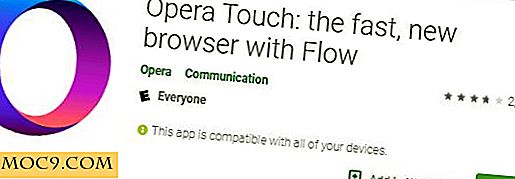Kleurschema's maken die overeenkomen met uw achtergrond op Linux
Als u veel toepassingen uitvoert in de opdrachtregelinterface (CLI), of als u een fan bent van vensterbeheerders, weet u dat het heel moeilijk kan zijn om ze te stylen. Het is niet eenvoudig om een samenhangend kleurenschema te maken voor al uw toepassingen, en het is nog moeilijker om dat schema aan uw achtergrond aan te passen. Wat als je je achtergrond wilt veranderen? Dat wil je absoluut niet nog een keer doen.
Voer Wal in, een script dat je achtergrond gebruikt om automatisch een kleurenpalet te genereren in je ".Xresorces" -bestand of op een andere handige locatie. Het is heel eenvoudig om je hele kleurenschema met Wal snel te maken en te wijzigen.
Misschien wil je ook Pywal eens bekijken. Het is geschreven door dezelfde ontwikkelaar en werkt op dezelfde manier, maar in Python. Op het moment dat dit wordt geschreven, ondersteunt Pywal alleen Python 3.6, die niet is verpakt, noch de standaardversie in de meeste distributies.
Installeer Wal
Als u er nog geen heeft, maakt u een lokale "bin" -map in uw homedirectory. Het zal veel gemakkelijker zijn om op die manier te werken.
cd ~ mkdir bin
Voer je nieuwe map in en pak Wal uit Github en maak het vervolgens uitvoerbaar.
cd bin wget https://github.com/dylanaraps/wal/raw/master/wal chmod + x wal
U moet ook uw profielbestand opnieuw lezen, dus doe dat.
cd ~ bron .profiel
De basis

Wal is heel gemakkelijk te gebruiken. U hoeft alleen het commando uit te geven en te vertellen welke afbeelding u wilt gebruiken. Het onderstaande voorbeeld heeft de bovenstaande afbeelding gemaakt.
wal -i Plaatjes / Wallpaper / kde.png

Wal heeft het nieuwe kleurenschema gebaseerd op de KDE-achtergrond die is opgegeven in de opdracht. Als algemene regel zal Wal de donkerste kleur gebruiken die het in de afbeelding voor de achtergrond kan vinden. Bekijk deze vrij heldere afbeelding. Je hebt nog steeds een zwarte achtergrond, omdat het de donkerste kleur is die Wal heeft gevonden.

Wal automatisch laten lopen
Je hebt misschien al gemerkt dat Wal standaard geen andere terminals verandert. Er zijn een aantal manieren om Wal automatisch te gebruiken. De eerste en gemakkelijkste manier is om Wal toe te voegen aan je ".bashrc" of ".zshrc" bestand (als je zsh gebruikt). Hiermee worden je meest recente Wal-instellingen opnieuw geladen voor je terminalsessies.
(wal -r &)
De -r vlag staat voor reload. U kunt dat ook handmatig in een nieuwe terminal doen.
Vergeet ook niet dat Wal, door uw terminal zelf te stylen, ook al uw terminaltoepassingen ontwerpt.
Dat is echter niet goed voor het opnieuw opstarten. Om Wal automatisch te laten draaien wanneer je X Server opstart, moet je de volgende regel toevoegen of iets soortgelijks als je ".xinitrc" -bestand:
wal -i "$ (<" $ {HOME} /. cache / wal / wal ")" i3WM
Als u geïnteresseerd bent in Wal, hebt u waarschijnlijk een vensterbeheerder. i3 is gemakkelijk de populairste tegel-vensterbeheerder onder Linux-aanpassingsenthousiasten, en Wal kan er goed mee integreren.

U kunt i3 kleuren laden uit het bestand ".Xresources" dat Wal maakt. Het enige dat u hoeft te doen, is uw kleurvariabelen in i3 toewijzen aan ".Xresources". Wal zal i3 opnieuw laden en de kleuren zullen dynamisch veranderen. Hoewel de bovenstaande afbeelding dit niet heeft gedaan, kunt u het thema ook via uw statusbalk weergeven.
set_from_resource $ fg i3wm.color1 set_from_resource $ bg i3wm.color2 set_from_resource $ ac i3wm.color3
Kies de gewenste kleuren op basis van het nummeringsschema ".Xresources".
Andere programma's
Er is een aanvullend script genaamd wal-set dat veranderingen laadt naar andere veelgebruikte programma's zoals Dunst en Lemonbar. Je kunt het script van Github halen en het ook in je lokale "bin" -directory plaatsen.
cd ~ / bin wget https://github.com/dylanaraps/bin/raw/master/wal-set
Zodra je het hebt, voeg je het toe aan je Wal-opdrachten met de vlag -o .
wal -i Pictures / Wallpaper / kde.png -o wal-set
Polybar is een enorm populaire menubalk voor vensters. Net als i3 kan het de kleurwaarden laden van ".Xresources", stel uw kleurvariabelen in uw Polybar-configuratie in op ".Xresorces" -waarden.
fg = $ {xrdb: color1} bg = $ {xrdb: color2} Je kunt elk programma dat leest van ".Xresources" aanpassen met Wal en nog meer als je er creatief mee bent. Wal is ook scriptbaar, dus dat voegt nog veel meer opties toe, waaronder het instellen van Wal op een timer. Experimenteer ermee en bereik de desktop waarop je hebt gewacht.